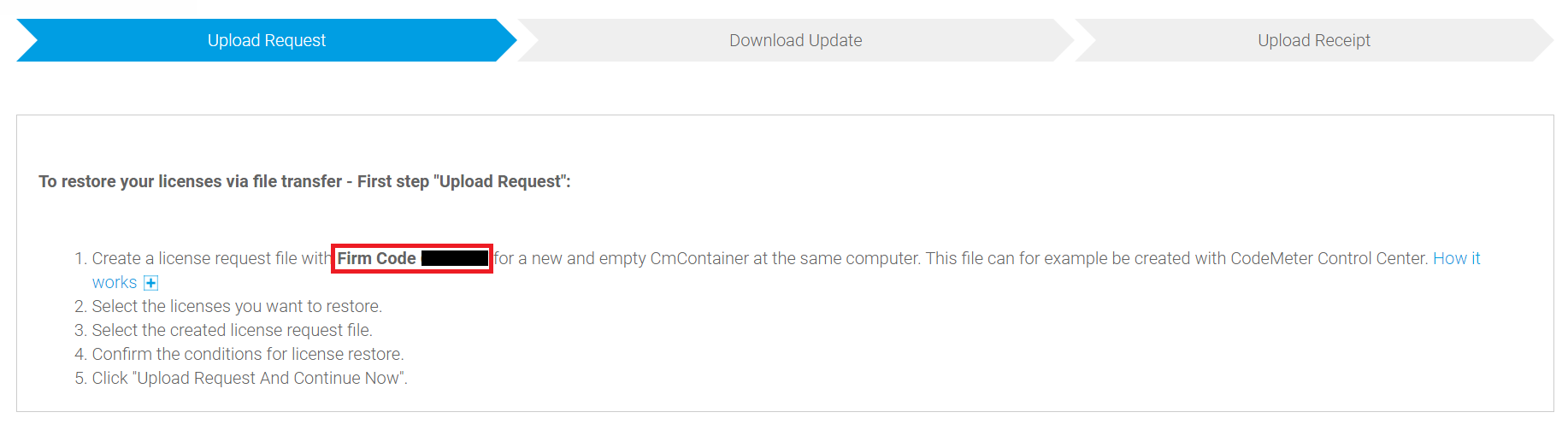Backup e ripristino CODESYS Licenze
Importante
Queste istruzioni non si applicano ai prodotti di CODESYS Virtual Control SL famiglia di prodotti.
Licenze per Codemeter Embedded
CODESYS Control for BeagleBone
CODESYS Control for emPC-A/iMX6
CODESYS Control for IOT2000
CODESYS Control for PFC100
CODESYS Control for PFC200
CODESYS Control for PLCnext
CODESYS Control for Raspberry Pi
CODESYS Control for WAGO Touch Panel 600
Backup di una licenza
Stabilire una connessione da CODESYS al tuo controllore.
Nella struttura dei dispositivi, seleziona il controller e apri il file Filescheda.
Nella finestra sul lato destro, fare clic sull'icona di aggiornamento (
 ).
).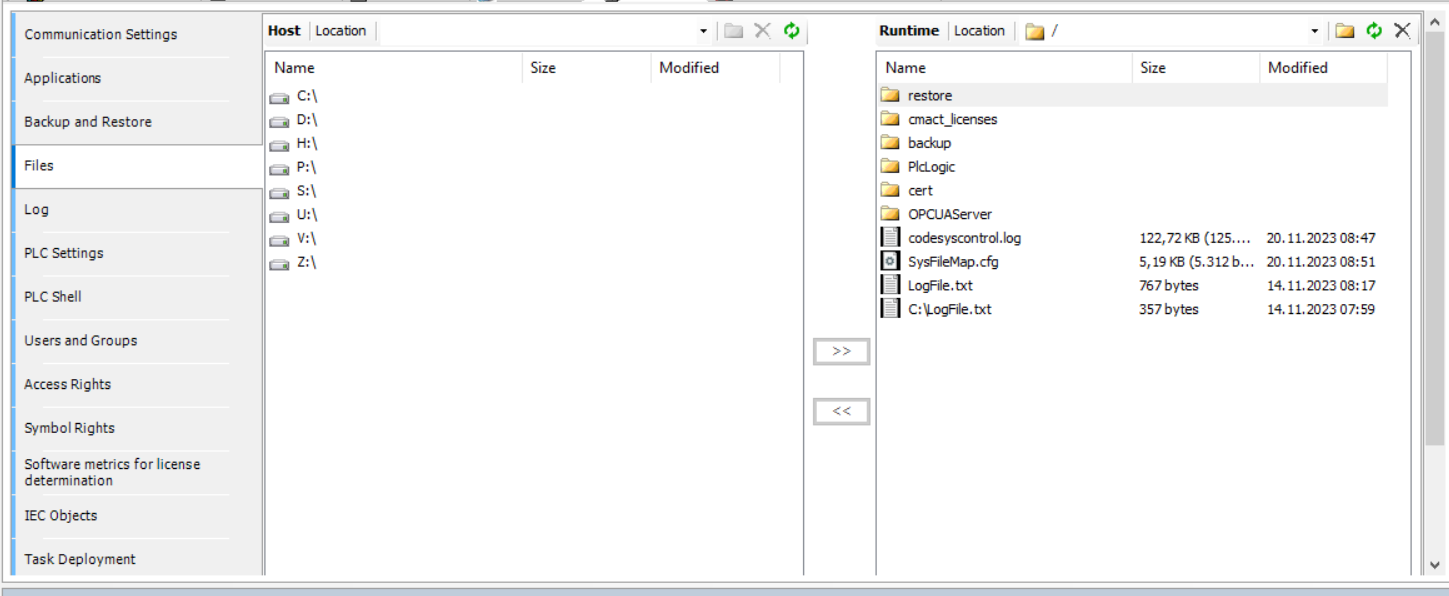
Vengono visualizzati i file disponibili sul controller.
Nella finestra sul lato sinistro, seleziona la directory in cui desideri archiviare il backup.
Nella finestra sul lato destro, seleziona il cmact_licenses directory e fare clic su
 pulsante.
pulsante.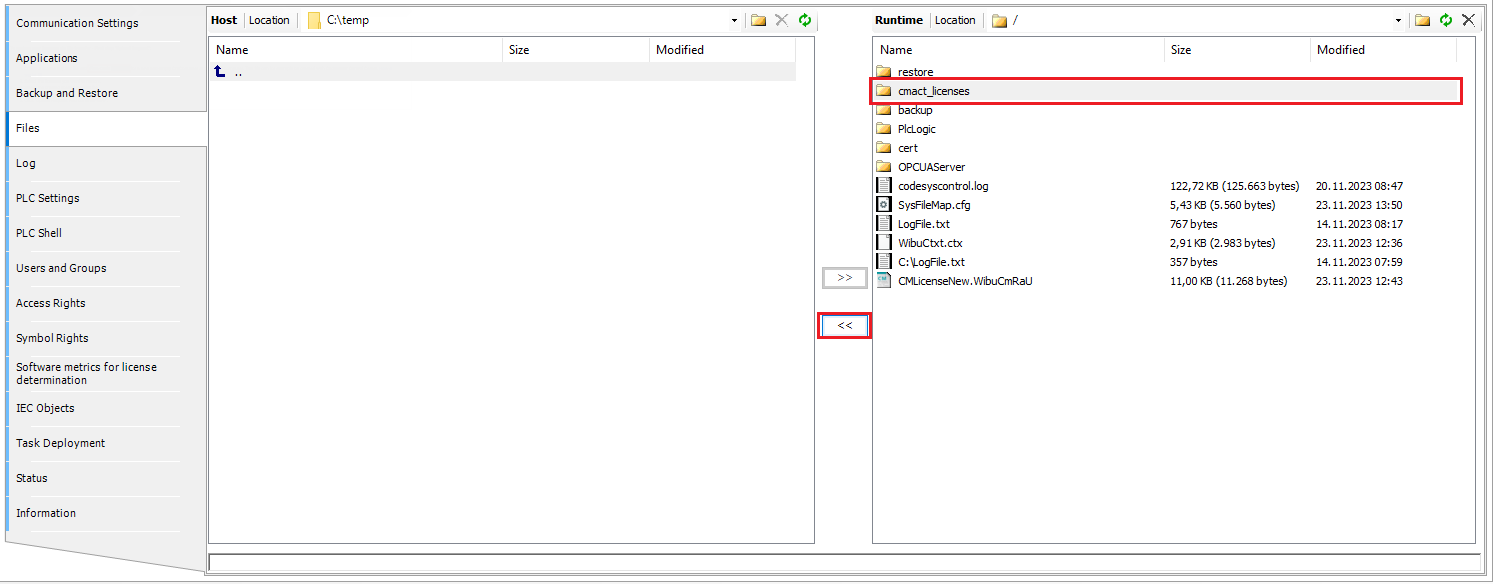
Sul tuo computer viene creata una copia di backup della directory delle licenze.
Verificare che la copia di backup sia stata creata correttamente.
Ripristino di una licenza
Importante
Si noti che è possibile la perdita di dati quando si eseguono le seguenti istruzioni al passaggio 6. Pertanto, leggere attentamente queste istruzioni.
Stabilire una connessione da CODESYS al tuo controllore.
Nella struttura dei dispositivi, seleziona il controller e apri il file Filescheda.
Nella finestra sul lato destro, fare clic sull'icona di aggiornamento (
 ).
).Vengono visualizzati i file disponibili sul controller.
Nella finestra sul lato destro, seleziona la directory di destinazione. Questa deve essere la directory di livello superiore (posizione di archiviazione:
/)Nella finestra sul lato sinistro, seleziona la copia di backup precedentemente creata sul tuo computer e clicca su
 pulsante.
pulsante.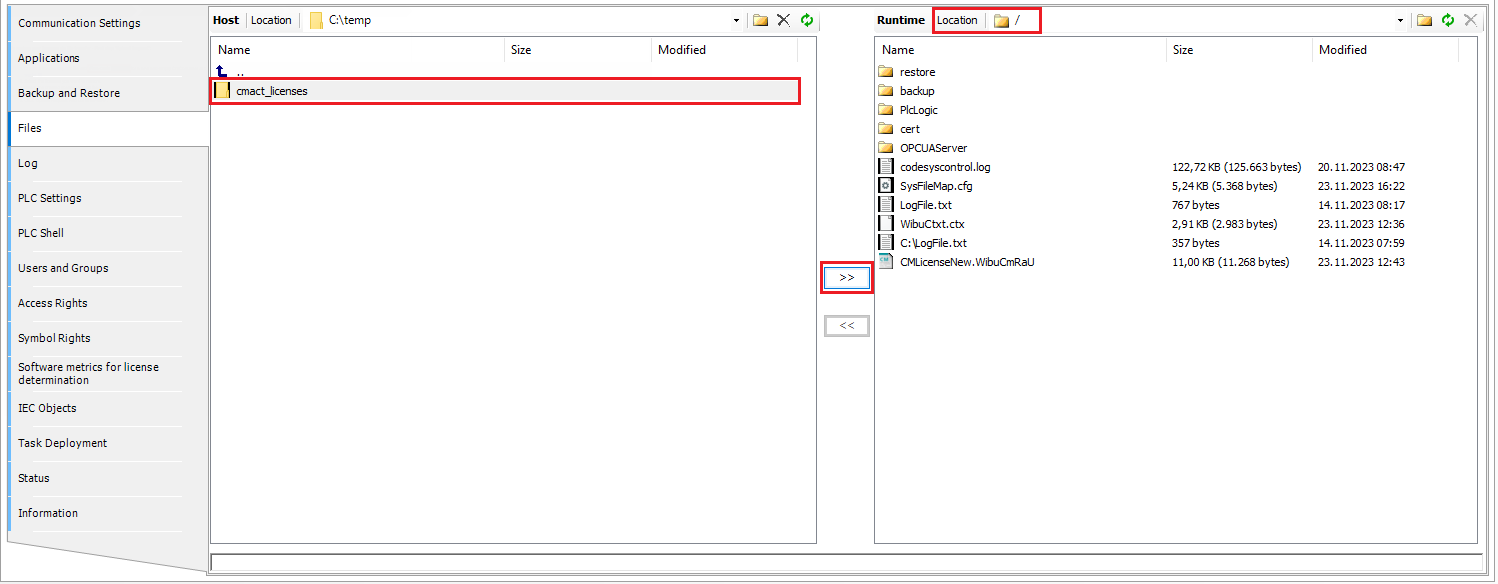
La copia di backup viene copiata sul controller.
Se esiste già una directory con lo stesso nome, ti verrà richiesto di sovrascrivere tutti i file in essa contenuti.
Attenzione: se si seleziona "Sì", tutti i file con lo stesso nome della directory di backup verranno rimossi dalla directory esistente. Lo stesso nome non significa necessariamente che i contenuti siano identici. Pertanto, assicurati di non sovrascrivere accidentalmente i file di cui hai bisogno.
Riavviare il controller dopo che la copia di backup è stata trasferita con successo.
Licenze per Codemeter Runtime
CODESYS Control for Linux
CODESYS Control for Linux ARM
CODESYS Control for Linux ARM64
CODESYS Control Win SL
CODESYS Control RTE SL
Backup di una licenza
Nota
Quando si utilizza CodeMeter Runtime, non è necessario creare un backup.
Ripristino di una licenza
Avviso
Creazione di un file di richiesta di licenza
Nel CODESYS, apri il License Manager.
Nelle due finestre di dialogo seguenti selezionare Dispositivo E Contenitore morbido.
Stabilire una connessione da CODESYS al controller su cui desideri ripristinare la licenza.
Clic Installa licenze, Selezionare Richiedi licenzae fare clic Prossimo.
Se il Fornitore di software il campo è vuoto, quindi puoi usare il codice aziendale. Le modalità di recupero del codice aziendale sono descritte nella sezione «Recupero di un codice aziendale
Seleziona il contenitore in cui deve essere installata la licenza e seleziona il percorso in cui il file di richiesta di licenza deve essere salvato sul tuo computer. Clic Fine.
Download del file di aggiornamento della licenza
Apri il WebDepot centrale licenze e specifica l'ID del ticket che desideri ripristinare. Clic Prossimo.
Clic Ripristina licenze.
In basso a destra, fai clic su Trasferimento della licenza basato su file. (Se la pagina dice Trasferimento diretto della licenza, allora sei già sulla pagina corretta).
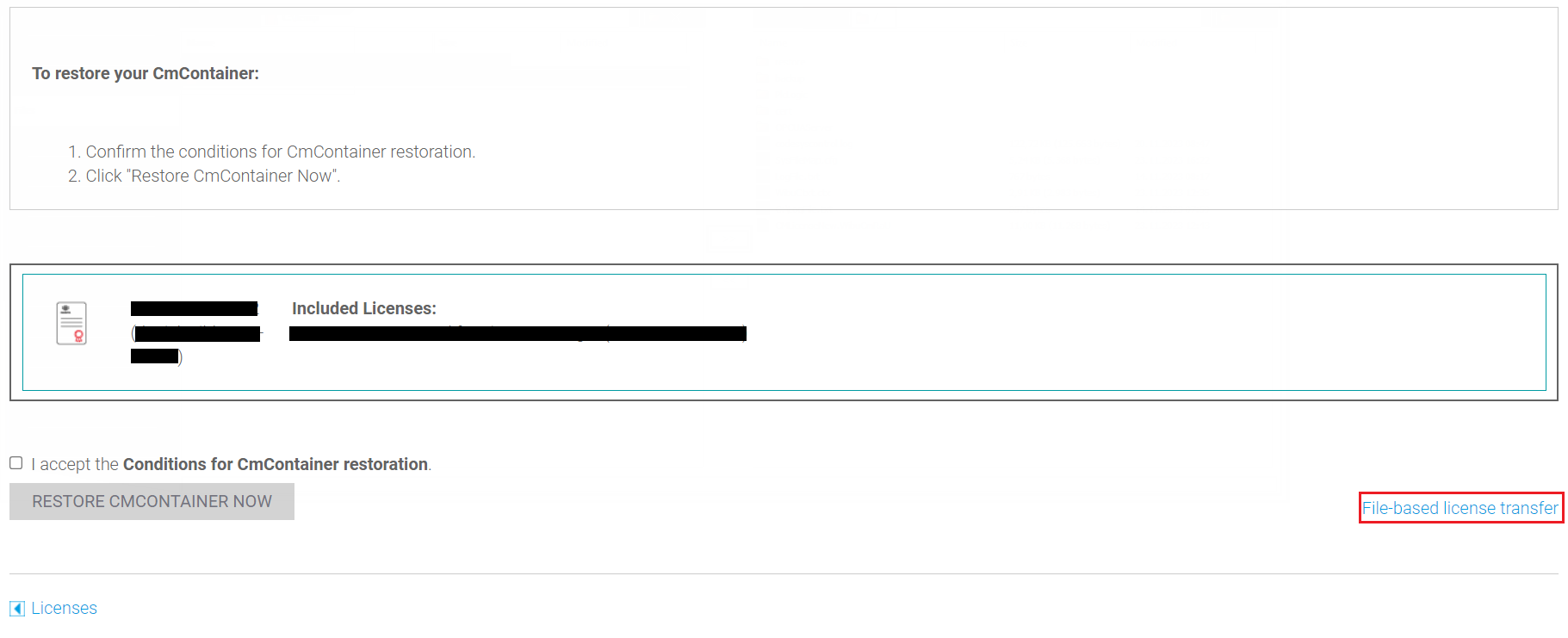
Caricare il file di richiesta di licenza creato in precedenza e fare clic su Carica la richiesta e continua ora.
Clic Scarica subito il file di aggiornamento della licenza e salva il file sul tuo computer.
Installazione di un aggiornamento della licenza
Nel CODESYS, apri il License Manager.
Nelle due finestre di dialogo seguenti selezionare Dispositivo E Contenitore morbido.
Stabilire una connessione da CODESYS al controller su cui desideri ripristinare la licenza.
Clic Installa licenze, Selezionare Installa licenzae fare clic Prossimo.
Seleziona il contenitore in cui desideri installare la licenza e seleziona il file di aggiornamento precedentemente scaricato (estensione:
.WibuCmRaU).Clic Fine.
Dopo alcuni secondi, la licenza verrà visualizzata nel Gestore licenze.
Recupero di un codice aziendale
Apri il WebDepot centrale licenze e specifica l'ID del ticket che desideri ripristinare. Clic Prossimo.
Clic Ripristina licenze.
In basso a destra, fai clic su Trasferimento della licenza basato su file.
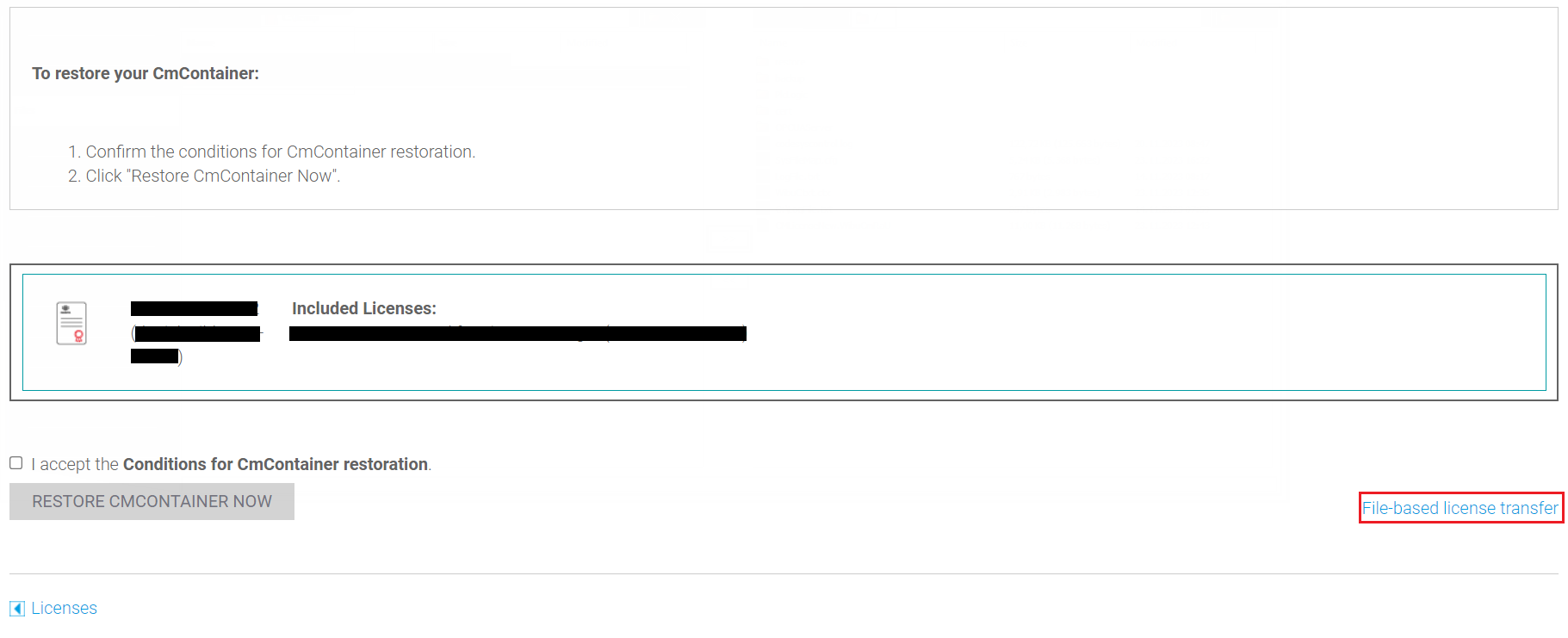
Copia il codice azienda come previsto al primo punto.